您现在的位置是:网站首页> 编程资料编程资料
Win11怎么禁用网络连接?Win11禁用网络连接方法_windows11_Windows系列_操作系统_
![]() 2023-03-03
910人已围观
2023-03-03
910人已围观
简介 Win11怎么禁用网络连接?Win11禁用网络连接方法_windows11_Windows系列_操作系统_
当我们系统设置完网络之后,每次启动都会进行自动连接,但是如果因为原来连接的那个网络不想连接了,想要更换,但是每次又自动进行连接怎么办呢,我们可以将该网络进行禁用,那要怎么操作呢,下面教给大家操作方法。
解决方法如下
1、点击桌面win按钮,在弹出的菜单中点击设置。

2、进入设置菜单,点击网络。

3、进入网络设置,点击高级网络设置。
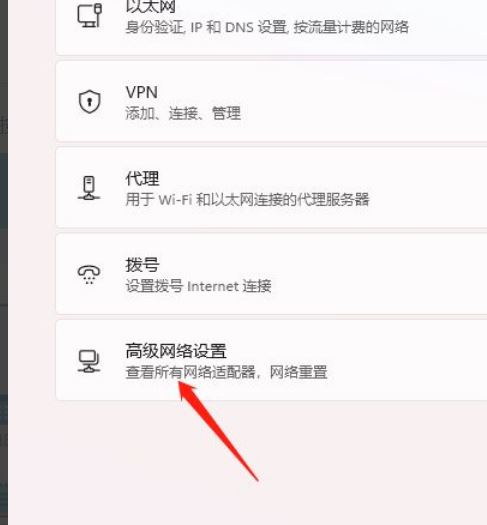
4、进入高级网络设置,点击禁用即可。

以上就是全部的内容了,希望能帮助到大家,更多内容请继续关注。
相关内容
- Win11 部分用户遇到截图错误问题,微软承诺将很快修复(附临时解决方案)_windows11_Windows系列_操作系统_
- 如何更改Windows11 PC上的虚拟键盘主题_windows11_Windows系列_操作系统_
- Win11如何删除临时文件? Windows11除临时文件的清理方法_windows11_Windows系列_操作系统_
- 跟Win10相同,Win11也会在System32目录下创建大量空文件夹_windows11_Windows系列_操作系统_
- Win11怎么设置屏幕的方向?Win11设置屏幕方向操作方法_windows11_Windows系列_操作系统_
- Win11怎么更改系统休眠时间?Win11更改系统休眠时间操作方法_windows11_Windows系列_操作系统_
- Win11上帝模式在哪? Win11开启上帝模式的三种方法_windows11_Windows系列_操作系统_
- Win11好用吗?Win11好用度测评_windows11_Windows系列_操作系统_
- Win11 Dev预览版出现奇怪 Bug:电量能充到 100% 以上_windows11_Windows系列_操作系统_
- 新系统仍不够完美:盘点 Win11 的不尽如人意之处_windows11_Windows系列_操作系统_





